二十岁以上管理博客的最佳方式
已发表: 2020-06-16定期为您的网站创建强大的博客内容非常重要,尤其是在数字营销变得越来越重要的情况下。
在 20 Over 10 平台上管理博客的 7 个步骤
第 1 步:集思广益
即使您已准备好深入研究,也必须从研究开始。 在您深入研究之前,请检查您的 Google Search Console 并查看人们正在搜索的热门关键字。 您的发现将帮助您撰写一篇强大的帖子,通过包含这些热门关键字来增加流量。 此外,检查您的 Google Analytics(分析)并找出哪些博客文章的表现最强,然后您可以制作类似的内容。 确定过去有效的方法并从那里开始。
当头脑风暴的想法时,请记住您的标题是什么,因为这将是您博客中最重要的部分之一。 您希望您的博客文章标题能够吸引读者的注意力,因此您还应该考虑包含某人在 Google 上寻找答案时可能使用的关键字或关键短语。
创建强标题的快速想法:
- 在标题中使用数字,例如:“停止 DIY 投资和聘请财务顾问的 9 个理由”
- 创建操作指南,让读者想了解更多信息:“如何让你的钱在退休时持续到最后”
- 使用符合读者需求的形容词:“我的简单、防呆系统,用于创建像老板一样的家庭预算”
- 在标题中使用“什么”、“为什么”、“如何”或“何时”:“当你换工作时如何处理旧的 401(k)”
想想人们在搜索引擎中搜索的单词,然后将这些单词包含在您的标题中。
第 2 步:创建日历
在经营企业、家庭和平衡一切之间,事情会变得很忙,如果你不跟踪,你很快就会迷失在其中。 在 20 点 10 岁时,我们使用 Google 日历来规划我们所有的博客文章何时上线、谁将编写它们,以及保持此过程顺利进行的任何其他事项。
在创建日历时,需要牢记一些重要的事情。
在头脑风暴主题时考虑你的利基
什么会吸引你的观众? 他们想读什么? 在为您的日历创建主题时,记住这些很重要。
委派主题
委派很重要,这样就不会错过任务或跨界。 弄清楚谁将做什么,并为每个团队成员分配不同的主题和截止日期,以便一切继续按计划进行。
确保您优先考虑内容
不断创造强大的内容,但如果有卖点,比如新产品或网络研讨会,那么优先考虑。 确保你创造了一个平衡的内容,专注于销售的东西和回答问题的内容,激励你的客户,为他们提供信息,以及帮助他们更多地了解你的公司和行业的任何其他内容。
规划您的内容
规划好之后,再规划内容。 虽然它主要用于博客,包括视频、网络研讨会、新闻通讯以及您正在进行的任何其他活动,以便您和您的团队可以跟踪并保持内容顺利运行。
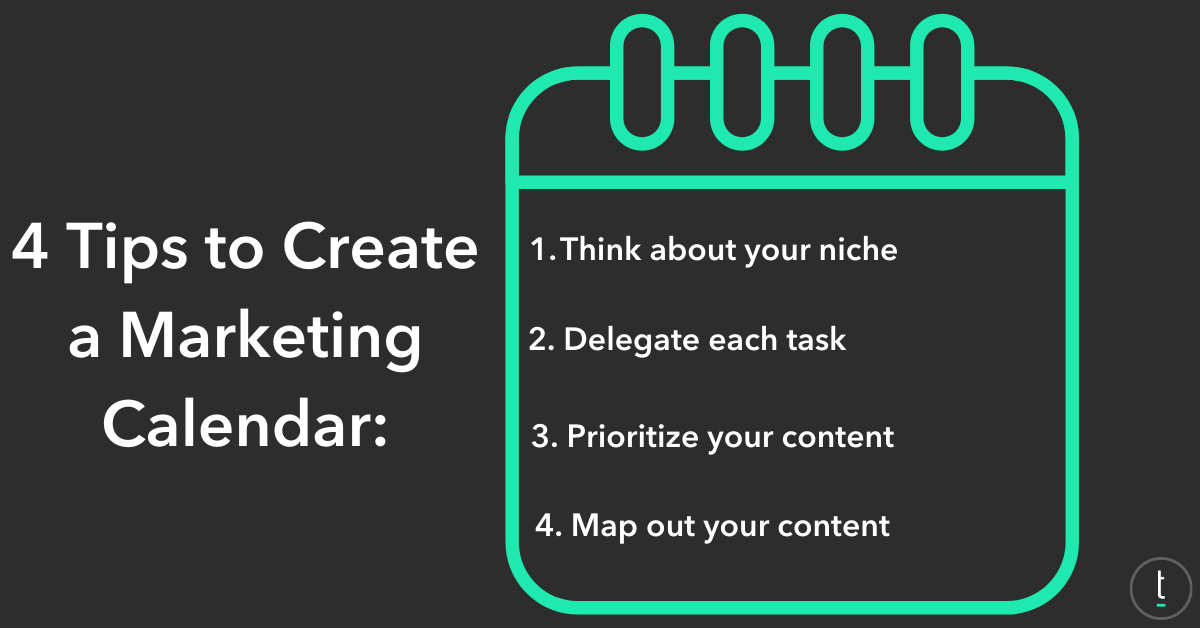
这是确保每个人都可以访问发布内容的时间和职责的好方法。 您还可以在博客文章“财务顾问如何制作完美的博客文章:分步指南”中下载编辑日历。
第 3 步:使用 Content Assist 节省时间
创建内容不必费时,尤其是当您使用 20 Over Ten 的一键式集成 Content Assist 时。 借助 Content Assist,财务顾问可以从一个广泛的库中进行选择,既可以按原样使用它,也可以对其进行调整以适应他们的品牌、语气或最适合他们的利基市场。
顾问能够自定义和编辑内容以添加他们的声音、SEO 关键字,并进一步提升他们的专业知识,或按原样使用内容。 我们所有的用户都可以免费使用它,因此没有理由不利用它。
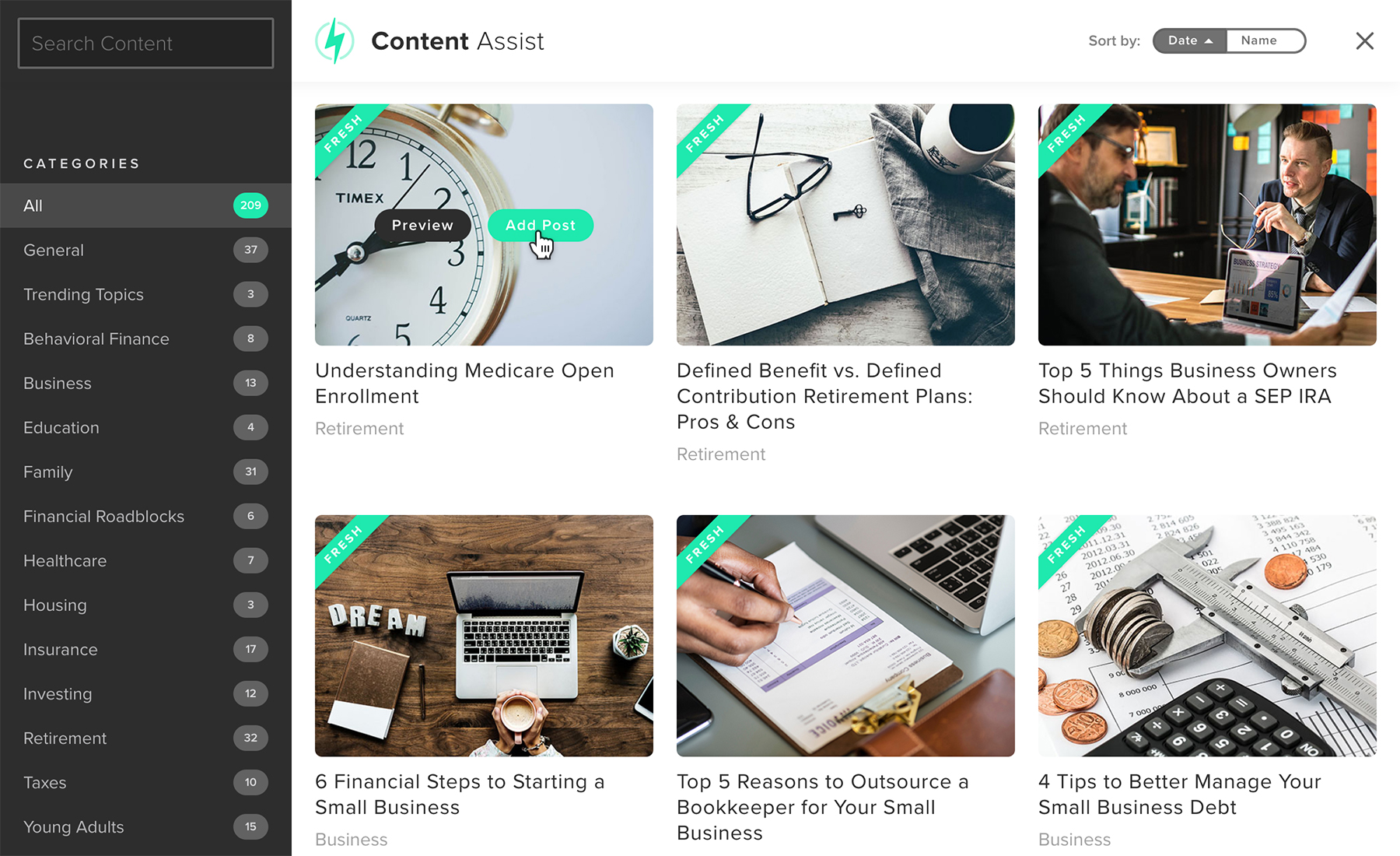
第 4 步:添加图像
由于许多不同的原因,添加图像非常重要。 虽然您想从那里获得大量信息,但在没有任何中断的情况下阅读和消化大量文本可能会使这变得困难。 事实上,根据《今日社交媒体》的数据,具有相关图像的内容比没有相关图像的内容获得的浏览量高出 94%。 这些数字不言自明,因此请确保您在博客文章中使用了强烈的图像。 这可以包括:
- 信息图表
- 图表
- 来自您的网站、客户等的有形示例。
无论它们如何使用,它们都是分解大量文本并为您试图表达的观点添加意义的好方法。 此网络研讨会重播“网络研讨会重播:视觉效果很重要:视觉内容在数字营销中的重要性”提供了一些关于将视觉效果添加到您的内容中的见解。
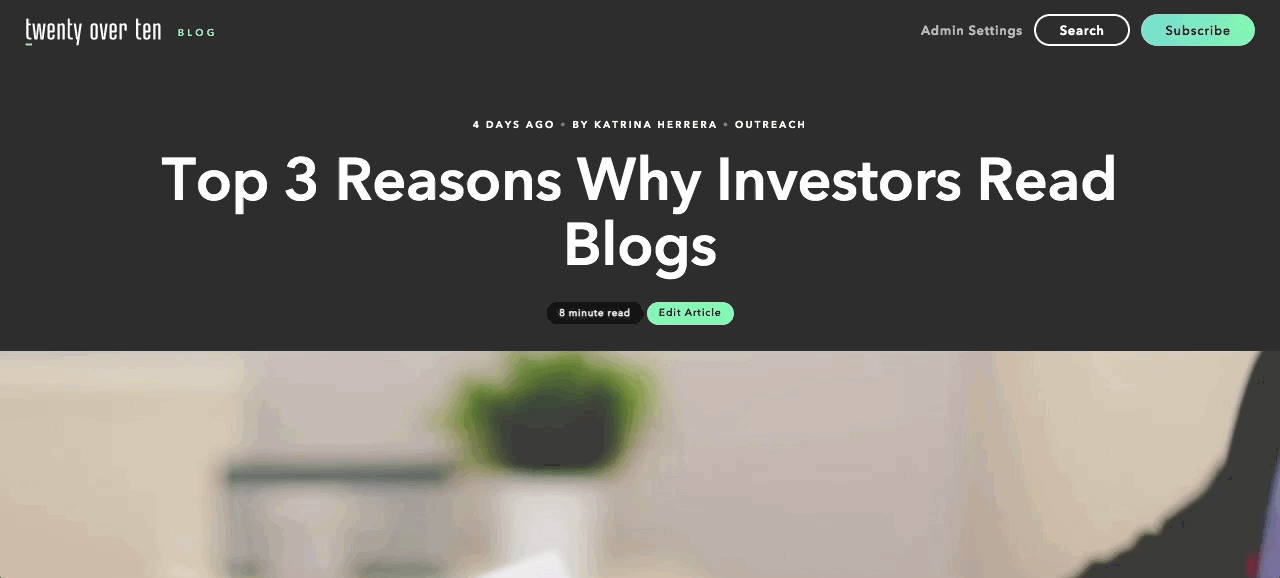
在上面的 20 篇博客“投资者阅读博客的 3 大理由”中,我们包含了一张图表和来自客户的示例,以分解文本并为每篇文章添加额外的内容。
将图像添加到二十多个网站
第 1 步:登录您的 20 Over Ten 帐户。
第 2 步:单击要添加图像的任何位置。 编辑器工具栏将在单击时弹出。
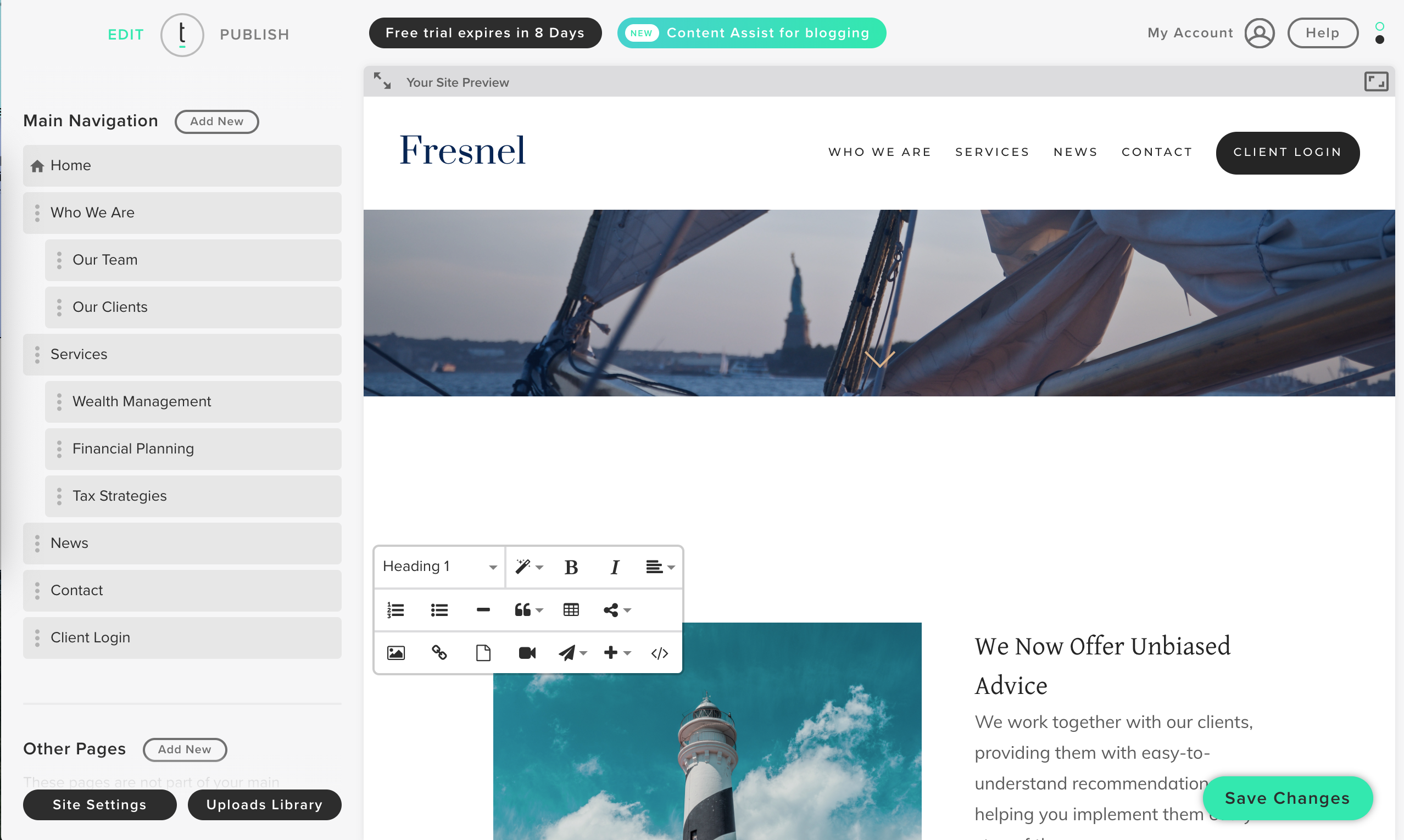
第 3 步:通过单击编辑器工具栏中的插入图像按钮将图像添加到您的站点。 然后,您可以通过将图像文件拖放到框中、单击框打开计算机的文件浏览器来定位文件或使用图像的链接 URL 来添加图像。
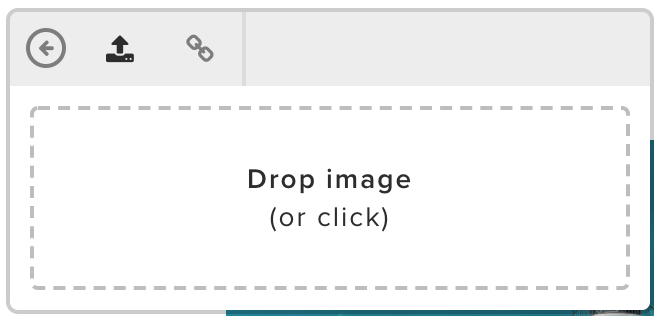
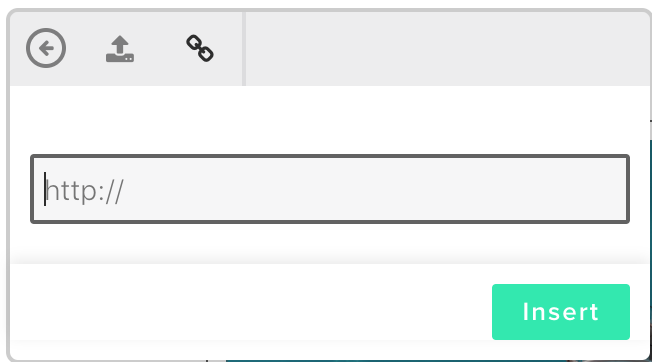
第 4 步:单击“插入”按钮添加图像,然后保存更改。
添加图像时,重要的是还要添加“Alt Text”,因为搜索引擎无法在没有文字解释的情况下读取图像是什么。 它用于向搜索引擎描述图像显示的内容,允许搜索引擎在执行图像搜索时为用户提供更好的结果。 在 20 Over Ten 平台中很容易为图像添加替代文本。
添加替代文字
第 1 步:选择要添加替代文本的图像。
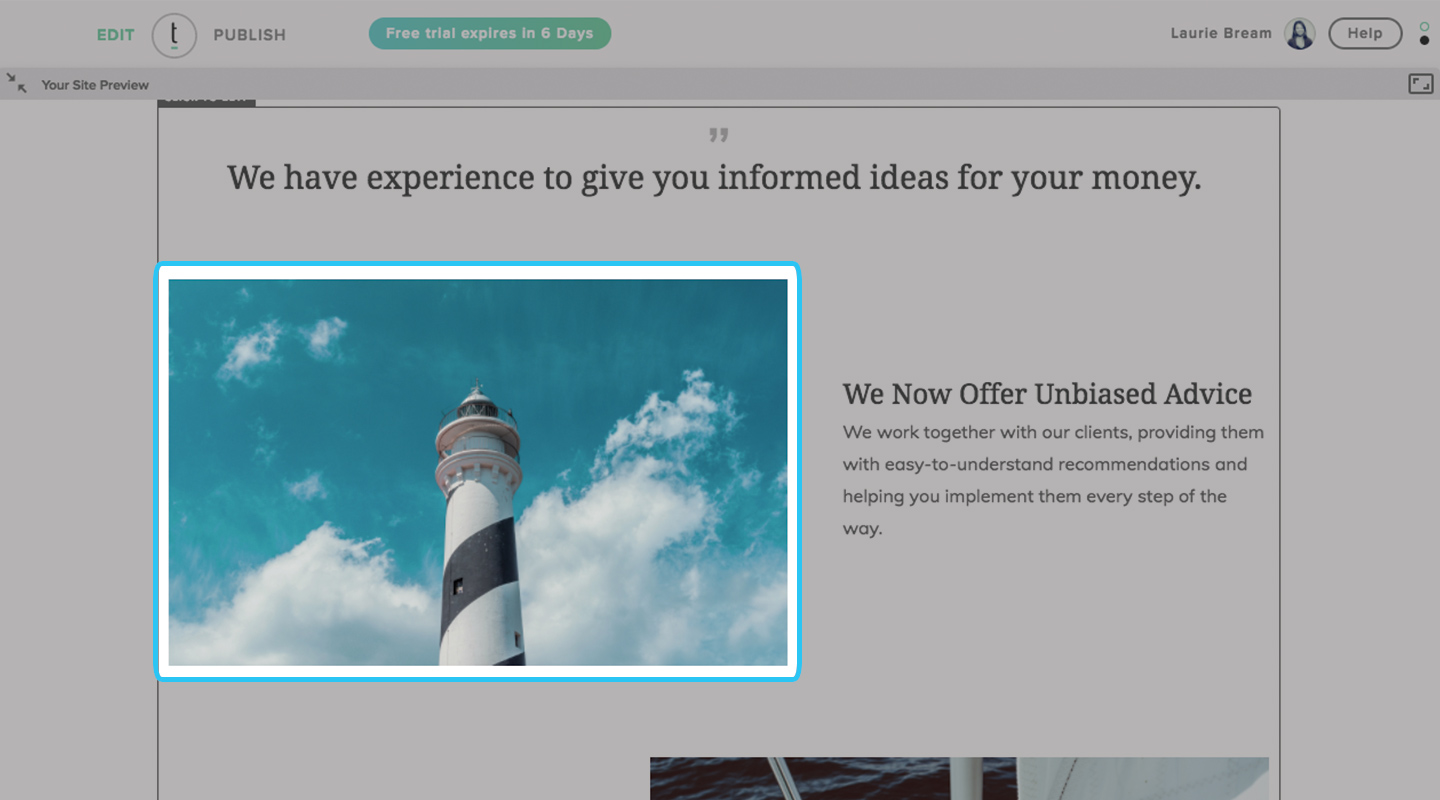
第 2 步:从侧边栏中访问“替代文本”按钮。
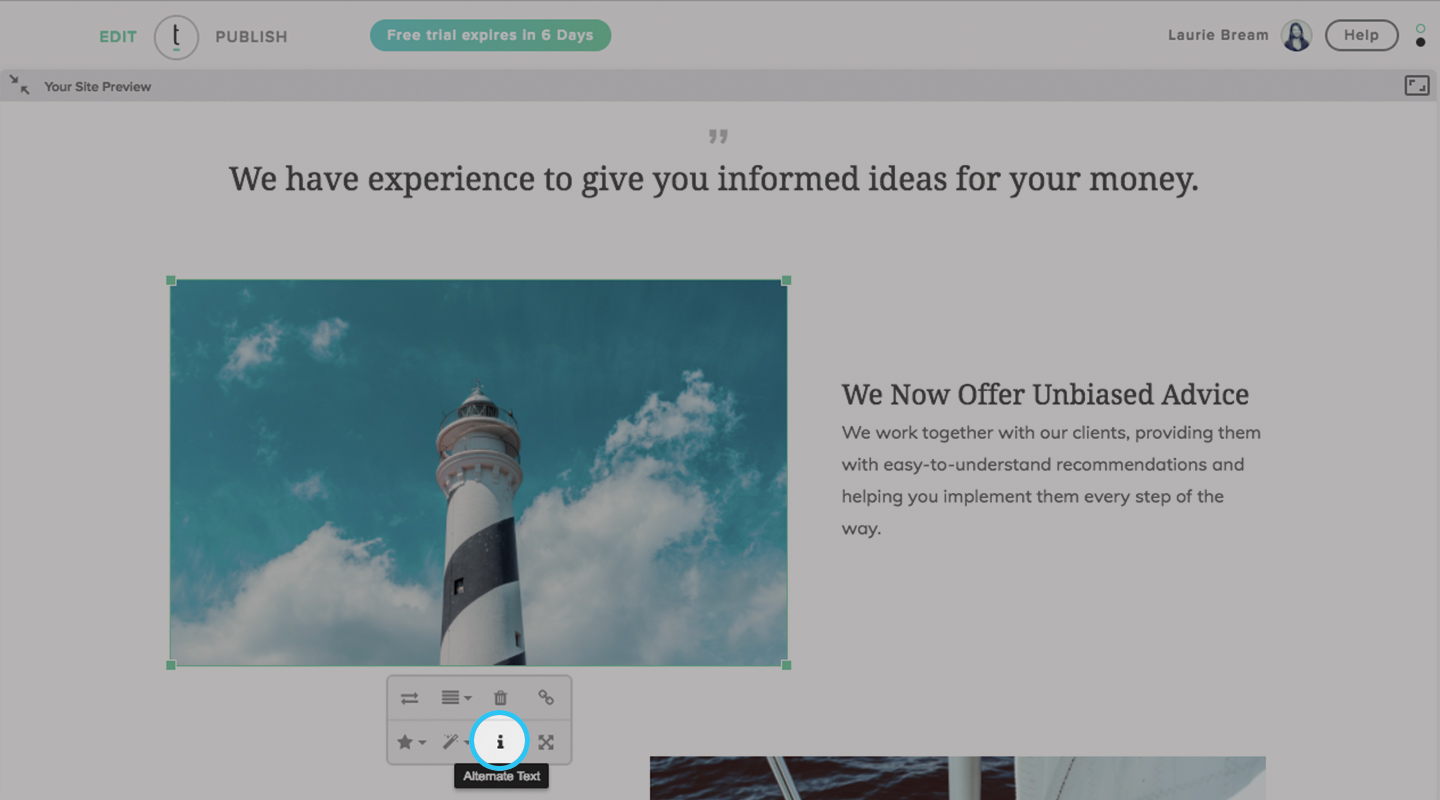
第 3 步:添加您选择的内容后,单击更新按钮。
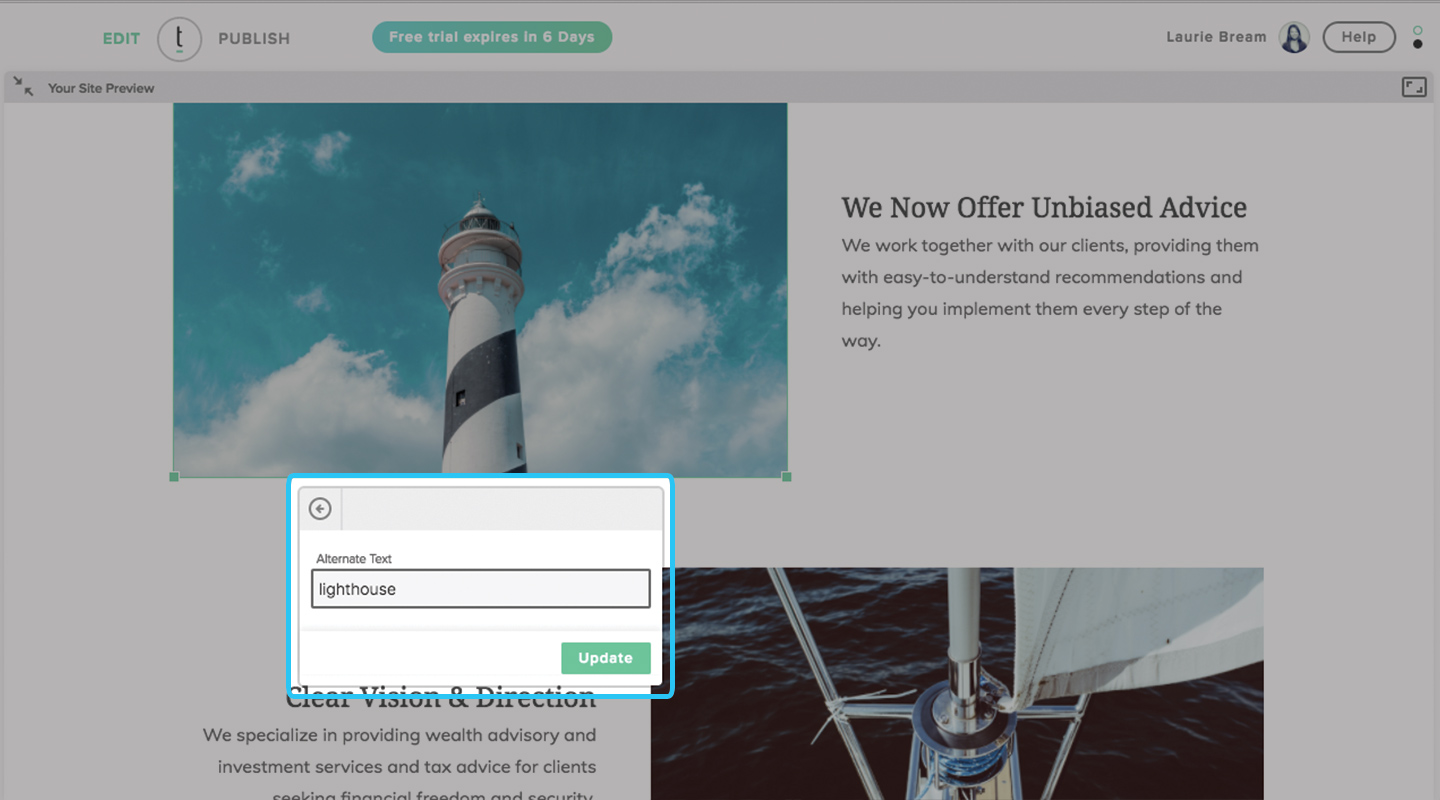
第 4 步:单击更新按钮后,单击保存更改按钮。

第 5 步:分类
通过分类,您基本上是在为您的博客创建一个目录。 它们通常本质上是广泛的,但是,它们也应该包含更具体的主题。 在金融服务行业,我们看到的最常见的博客类别是“退休”、“投资”、“储蓄”和“教育”。
为什么要对博客进行分类? 好吧,您没有太多时间来吸引访问者,因此如果您的网站不易于浏览且内容不易找到,那么他们就会离开您的网站。 重新调整用途、链接回、分类和存档您的内容以便轻松找到它非常重要。
创建类别时,它使访问者更容易阅读和消化您的材料,但它也有助于通过帮助搜索引擎来提高您的 SEO。 他们将能够更轻松地抓取您的网站并处理关键字,从而提高您的排名。
如何在二十多十平台添加分类?
第 1 步:要为您的博客文章添加更多类别,您需要首先访问“页面设置”窗口。 将鼠标悬停在包含您的博客的页面上。 将出现两个图标,一个大写字母“A”和一个齿轮。 点击齿轮。
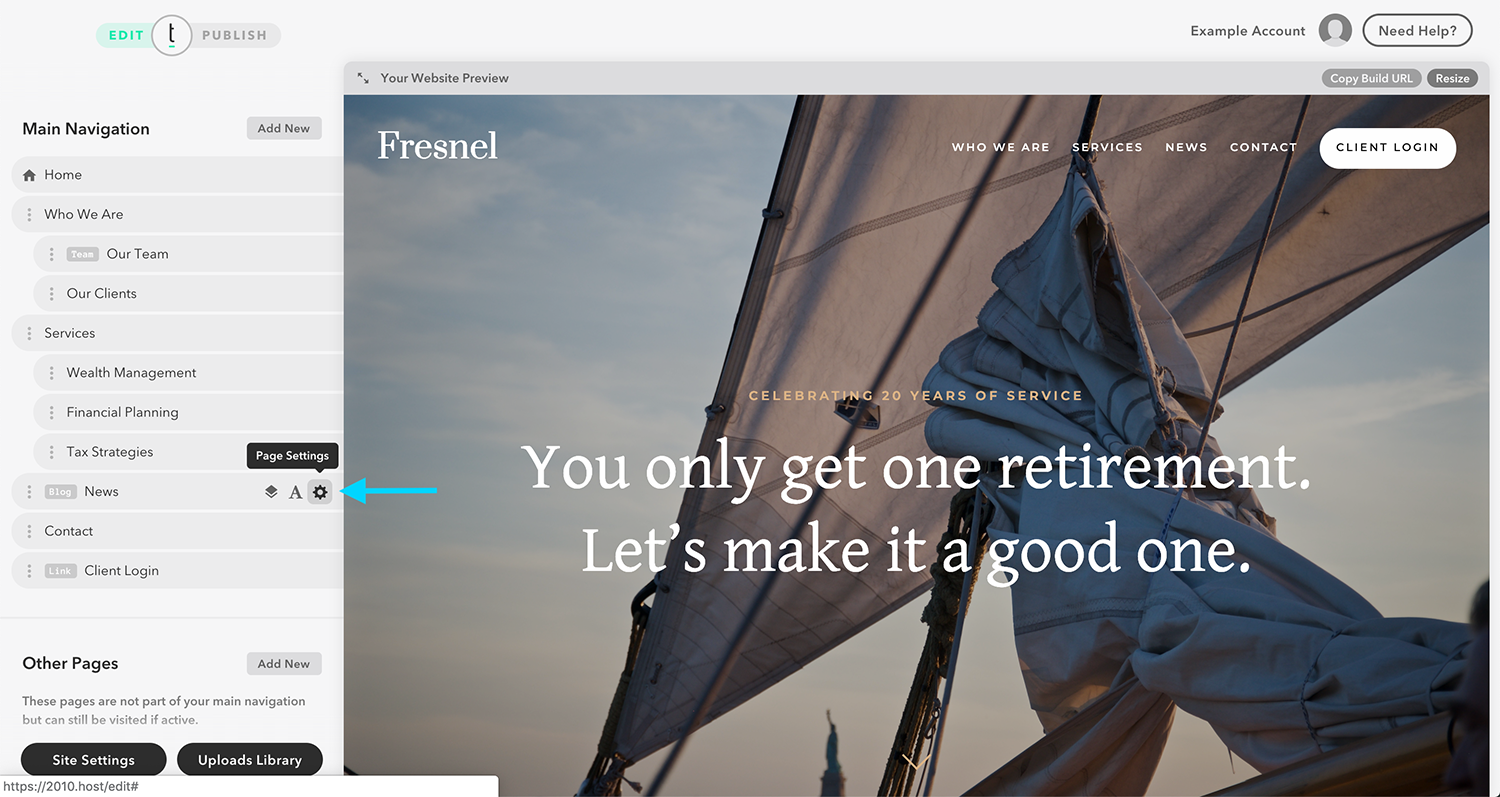
第 2 步:将出现“页面设置”窗口。 向下滚动,直到看到类别。 要添加新类别,请单击文本框,输入新类别,然后单击 Enter。
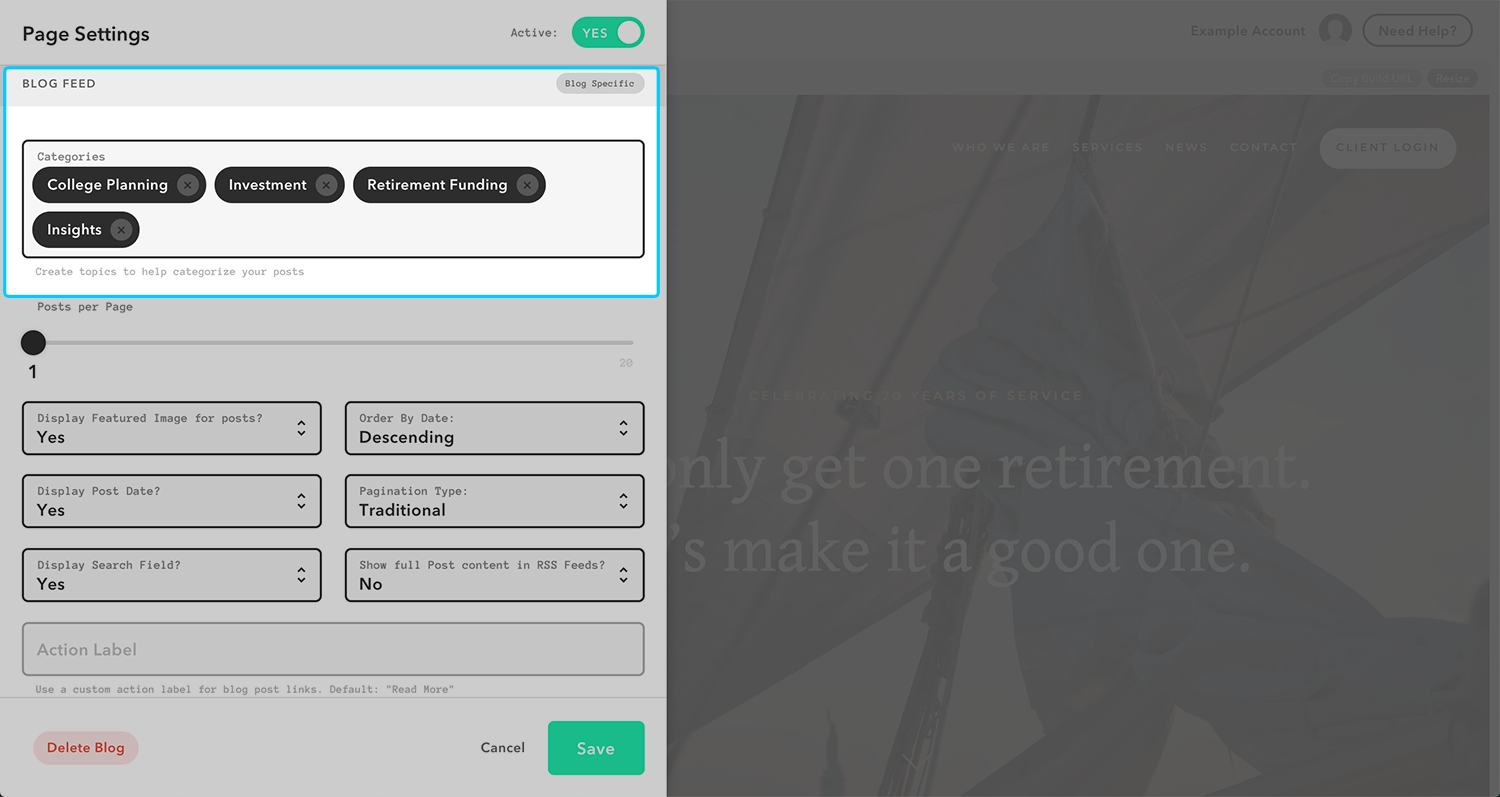
第 3 步:如果您想删除一个类别,您可以点击您想删除的类别旁边的“x”按钮。 将弹出一个确认窗口。 单击确认。

第 4 步:添加完类别后,单击保存。
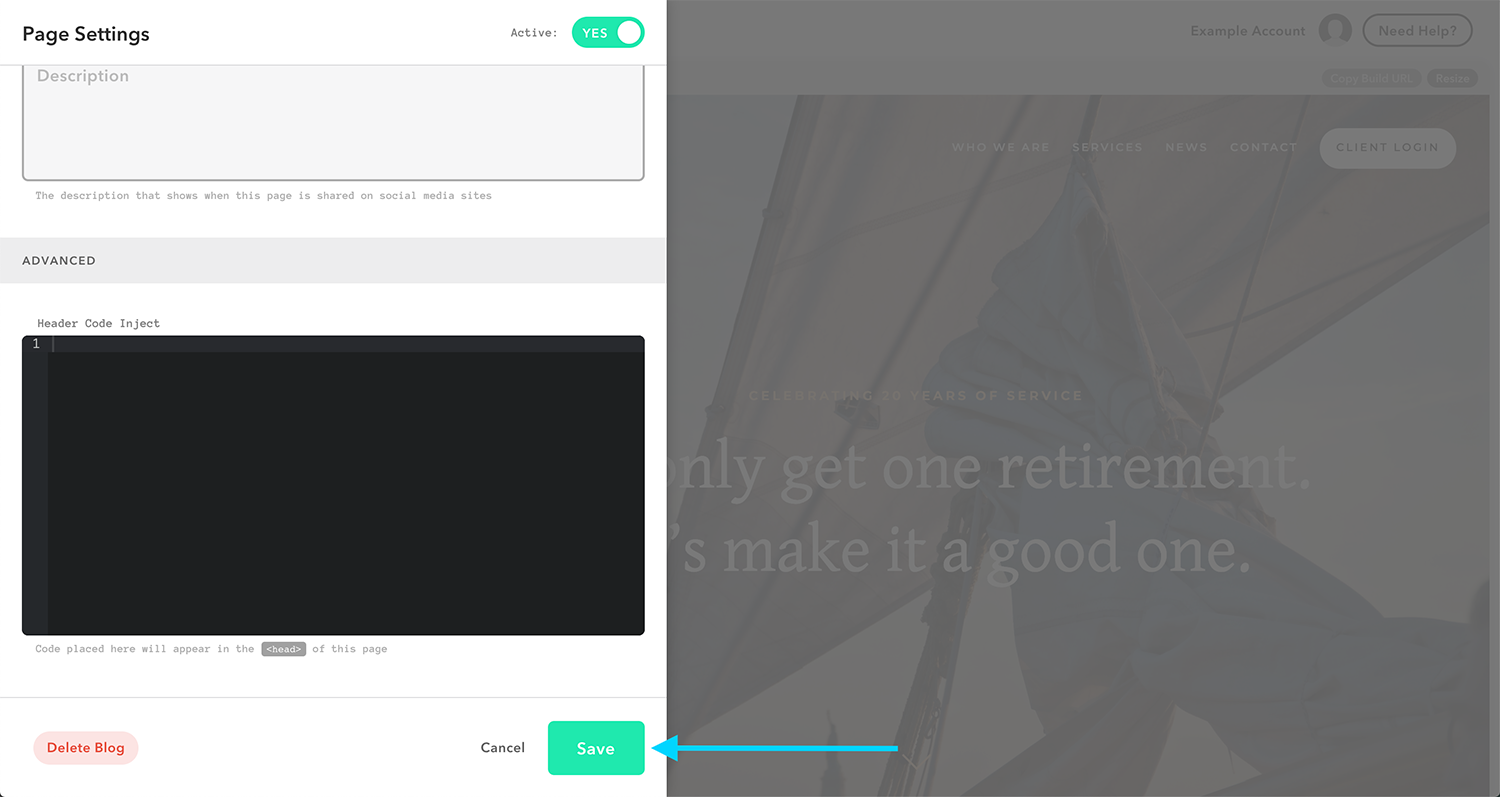
注意:在页面设置中输入类别后,您可以对各个帖子进行分类。
将类别添加到新的或现有的博客文章
打开“管理帖子”窗口。
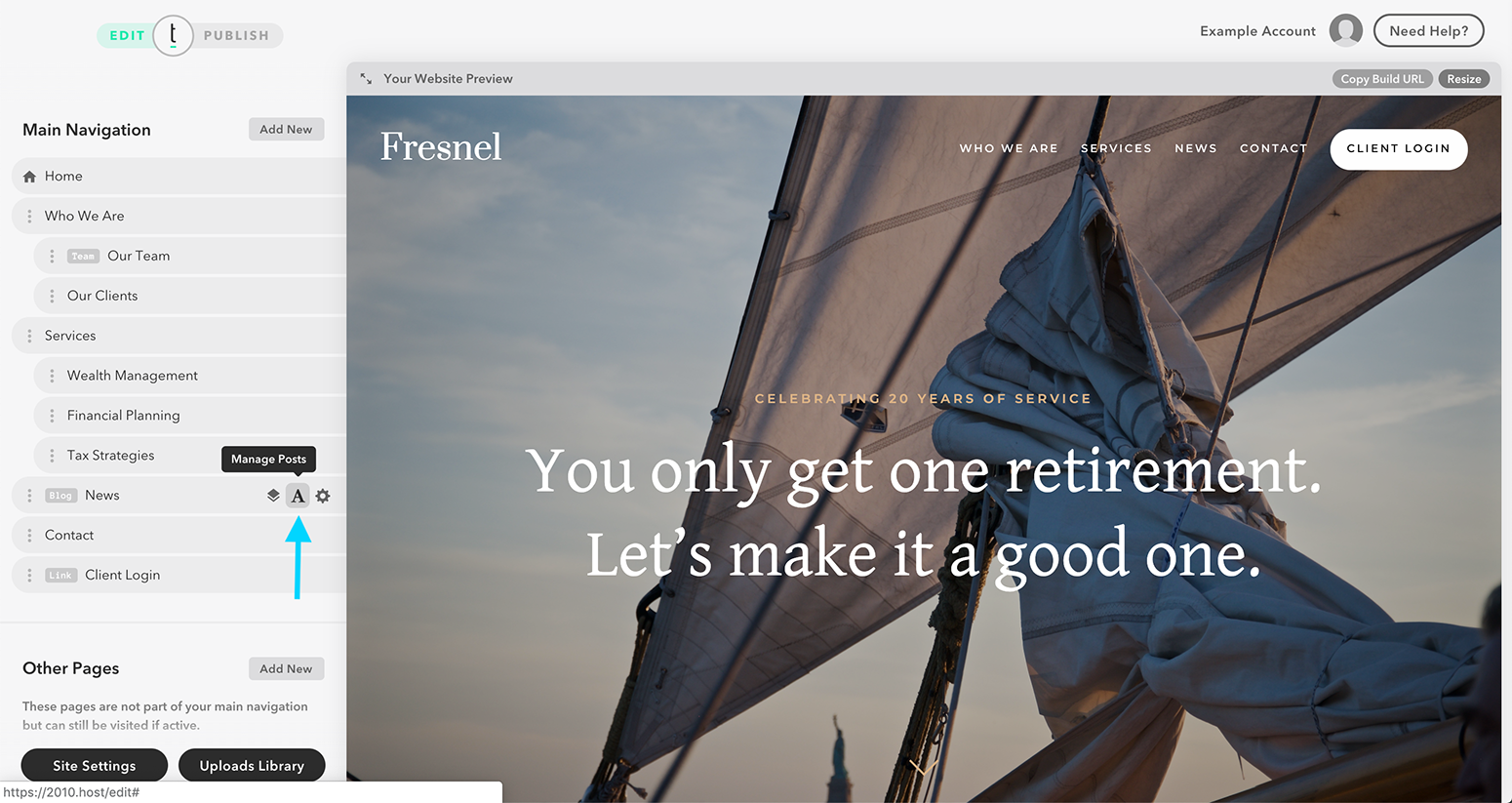
要添加博客文章,请单击右上角的“添加新文章”。
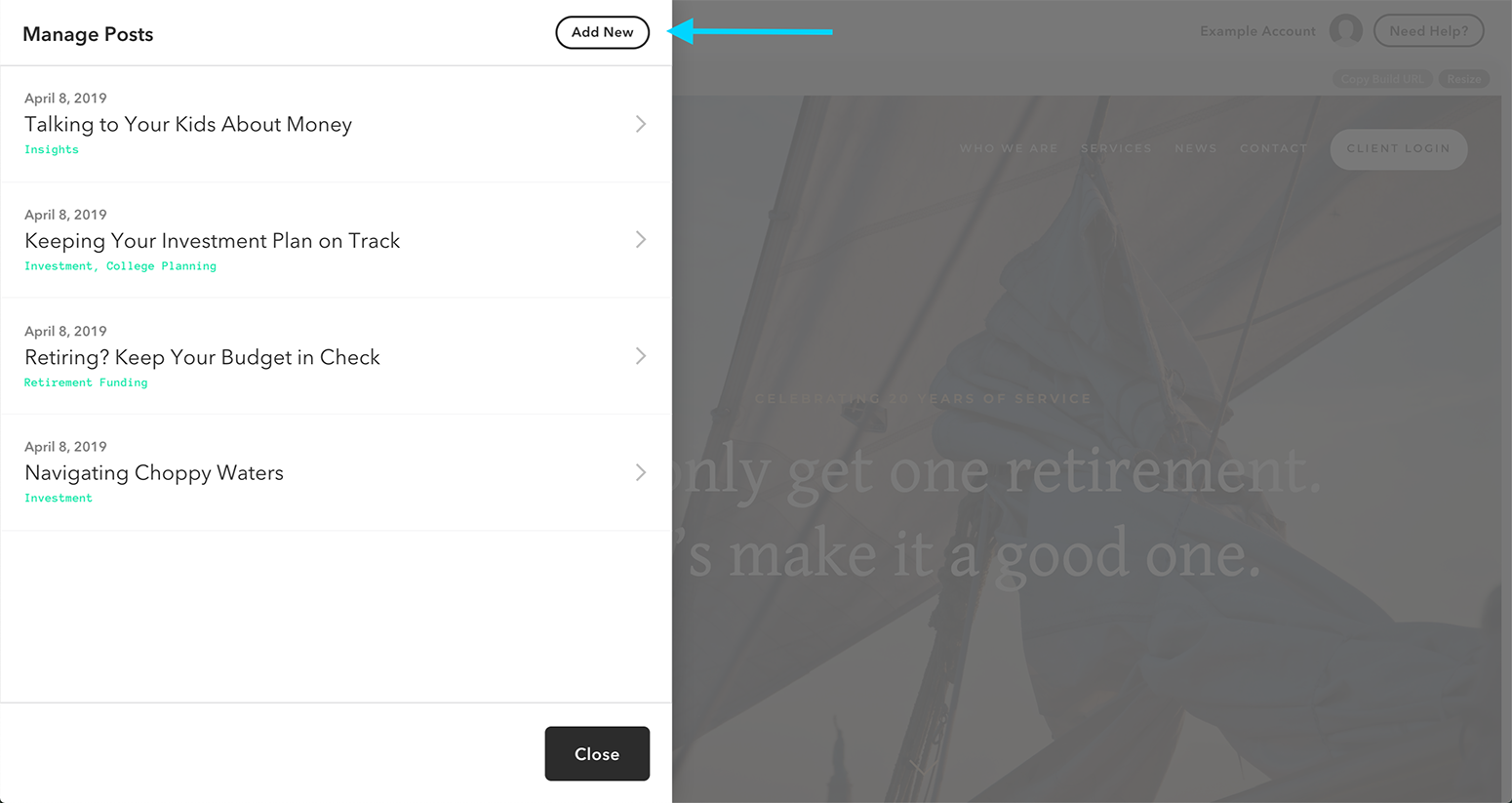
要编辑现有的博客文章,请单击您要编辑的文章。
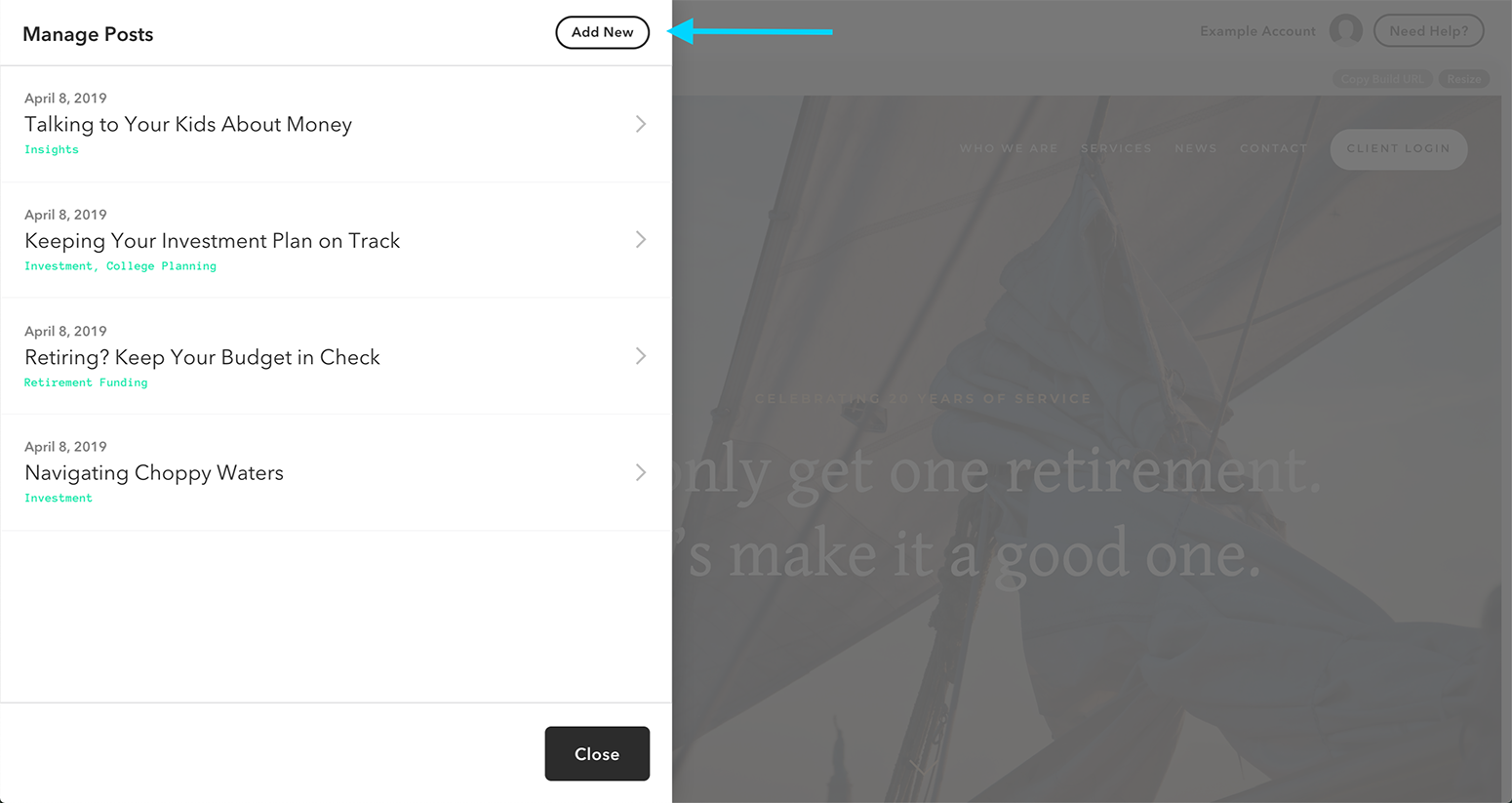
第 5 步:添加类别
类别是对帖子进行分类的一种方式。 从您输入的类别中单击以将它们添加到单个帖子中,或单击“x”以删除帖子的任何类别。
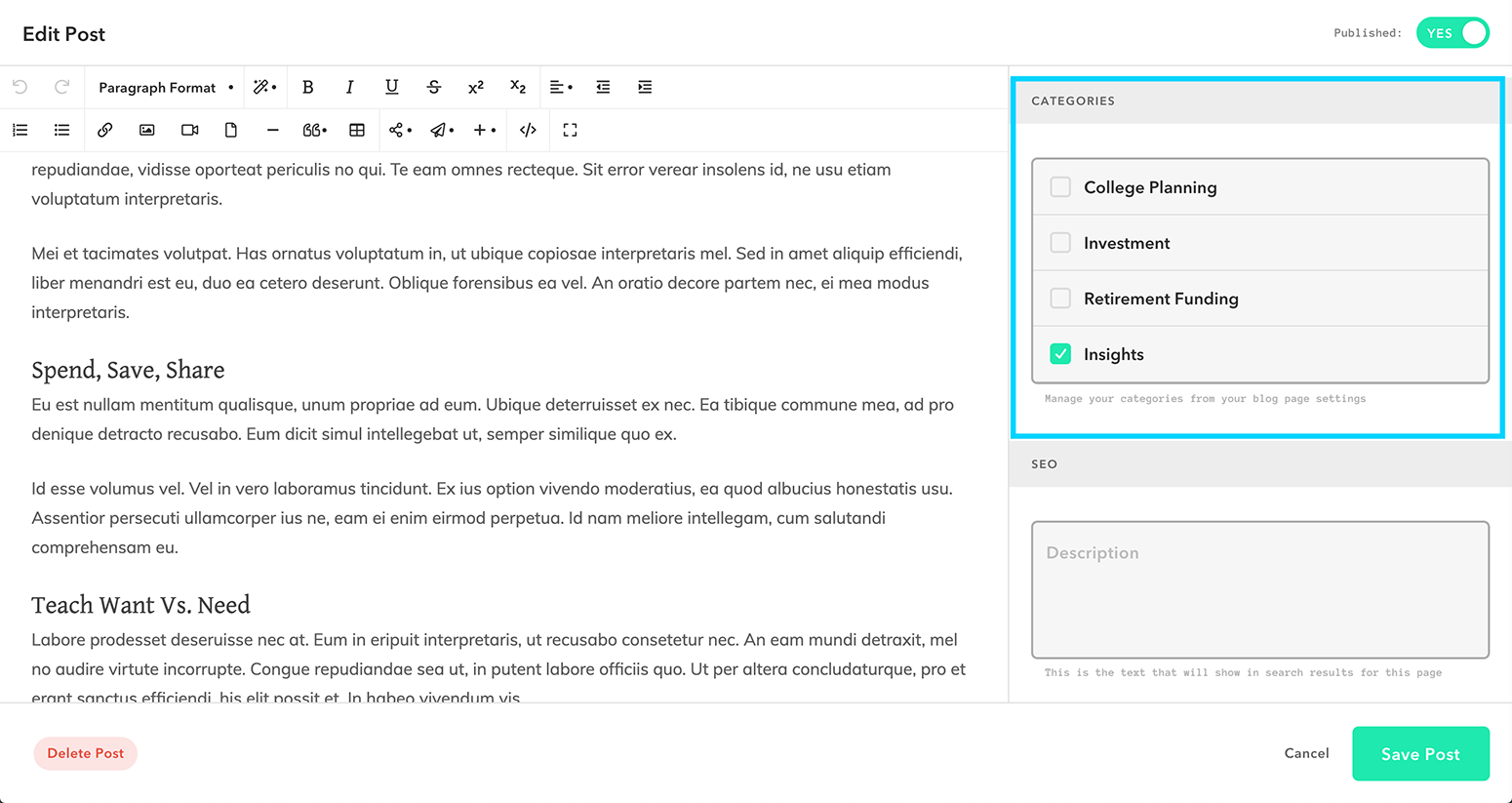
第 6 步:保存更改
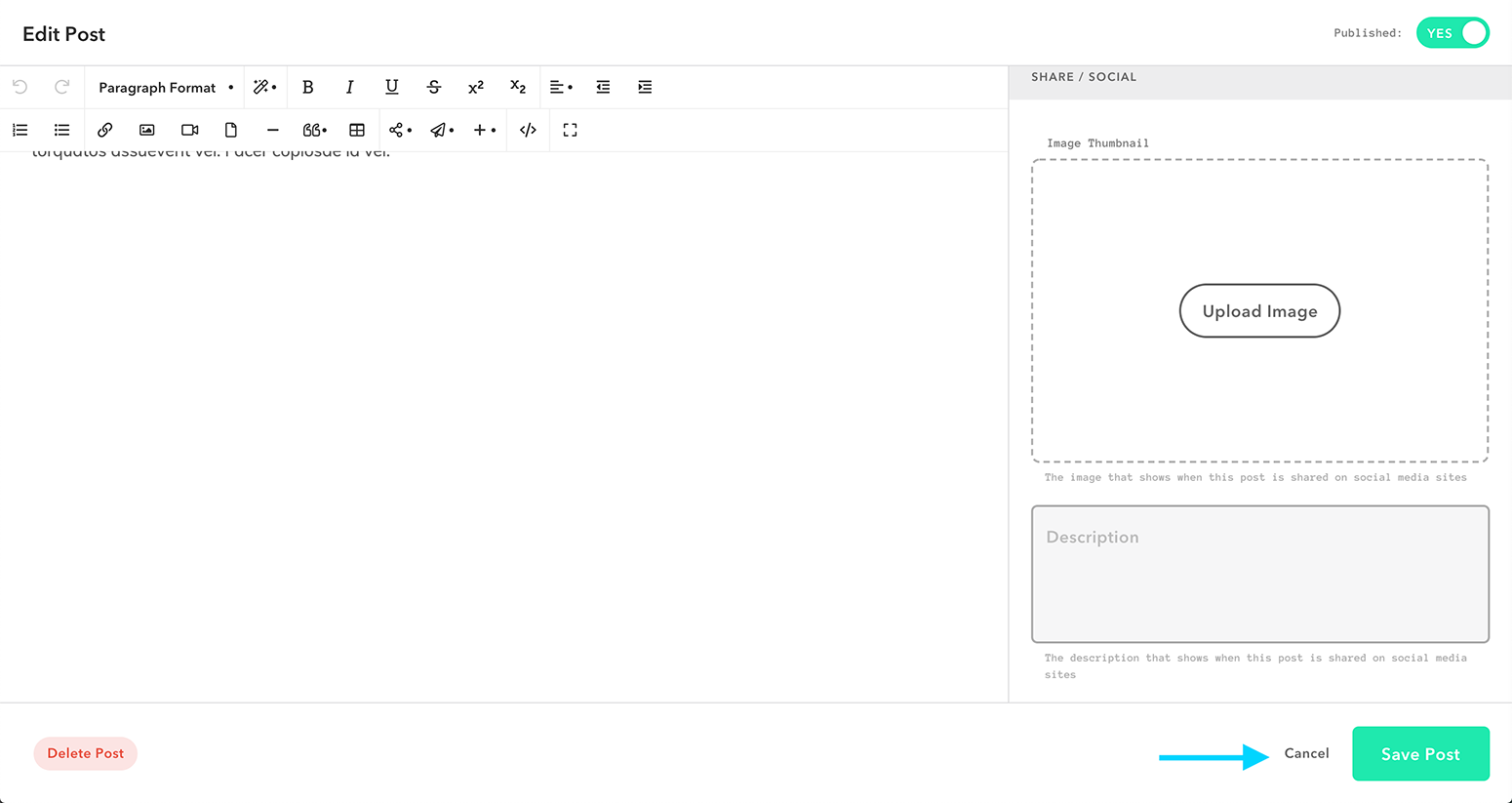
第 6 步:添加摘录、元描述和社交分享
摘录:
摘录是您帖子内容的摘要,用于缩短您的帖子,以便仅显示您的帖子的介绍或摘要,而不是完整的帖子。 让这些变得强大很重要,因为它就像是对您的博客文章内容的一个小预览。 你没有太多时间吸引读者,所以一定要写一些引人入胜的东西,让他们想了解更多。
元描述
就像上面提到的摘录一样,元描述是提供页面摘要的简短摘录。 它形成一个 HTML 标记,搜索引擎将在搜索结果中显示为预览。 为强关键字优化一个是关键,因为您希望这些关键字出现在搜索引擎中并允许您的页面排名。 在创建强大的元描述时要记住以下几点:
- 保留 160 个字符或更少。
- 确保它提供了一个快速的总结。
- 确保它是具体的,并使读者想要阅读更多。
社交分享
社交分享非常重要,因为它将您的内容呈现在完全不同的受众面前。 创建博客内容时,请确保有一张会自动填充的图片,以及一个简短的宣传片,告诉读者博客发布时的内容。
所有这些区域都位于 20 Over Ten 博客编辑器的右侧,便于填写和查找。 在“页面设置”窗口的底部,将提供上传图像缩略图(在社交媒体网站上共享页面时显示的图像)和编辑描述(在社交媒体上共享页面时显示的描述)的选项媒体网站)。
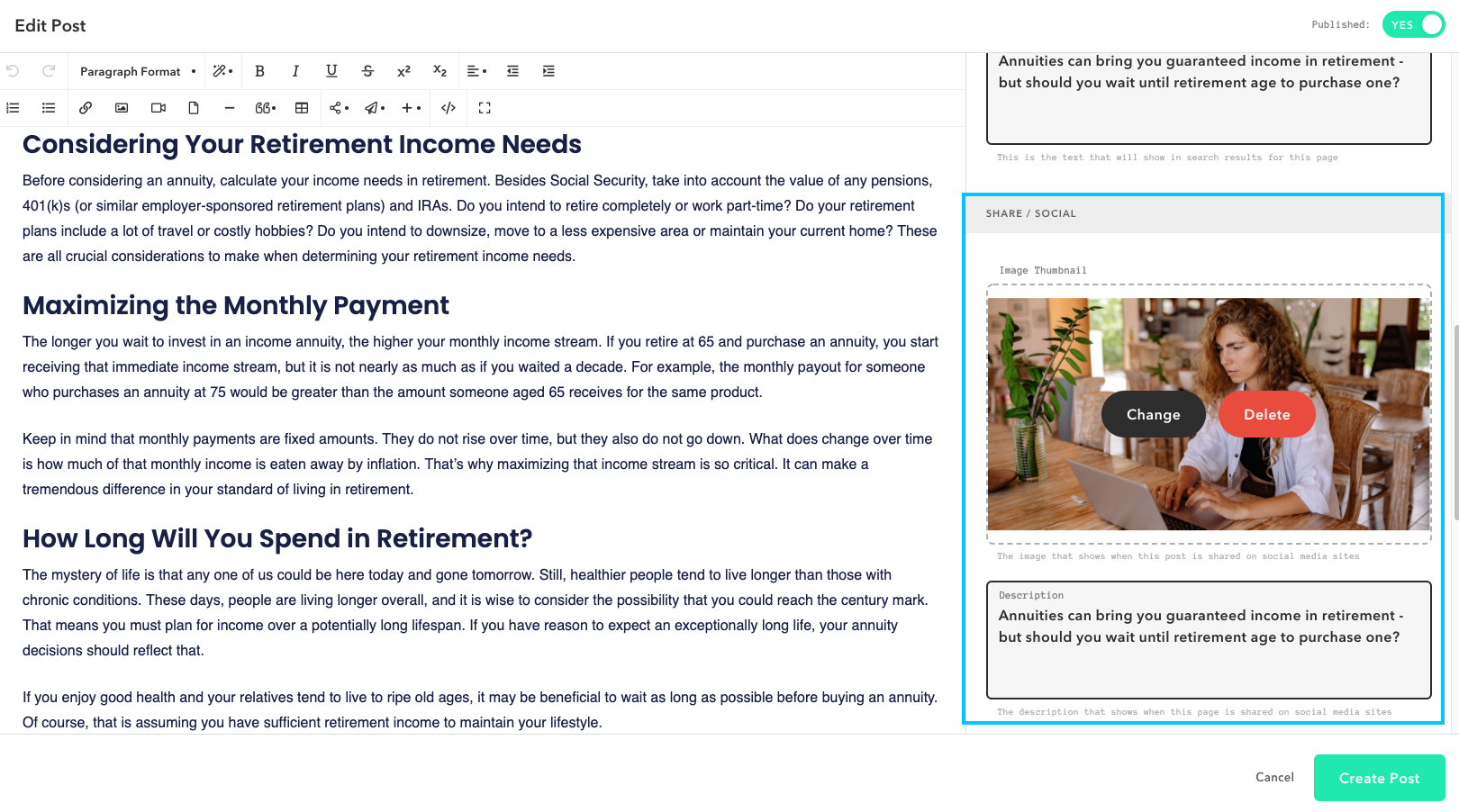 使用相关的社交共享图像以及快速摘录和元描述,以便读者知道将要阅读的内容,因为这个简短的描述会在点击之前显示在博客下方。
使用相关的社交共享图像以及快速摘录和元描述,以便读者知道将要阅读的内容,因为这个简短的描述会在点击之前显示在博客下方。
第 7 步:添加号召性用语
如果您没有引导访问者在登陆您的博客后采取下一步行动,那么您就错过了网站的一个非常重要的方面。 为每篇文章添加至少一个号召性用语非常重要,以便有人可以登陆您的个人博客文章。
他们可以根据他们的搜索查询登陆它并且对您的公司一无所知,因此将其用作引导潜在客户通过您的销售渠道并让他们采取下一步行动的一种方式。 它可以呈现出许多不同的外观,例如:
- 预订 20 分钟免费通话
- 下载清单
- 完成问卷
无论它是什么,您都希望它能够吸引您的访问者采取下一步行动。
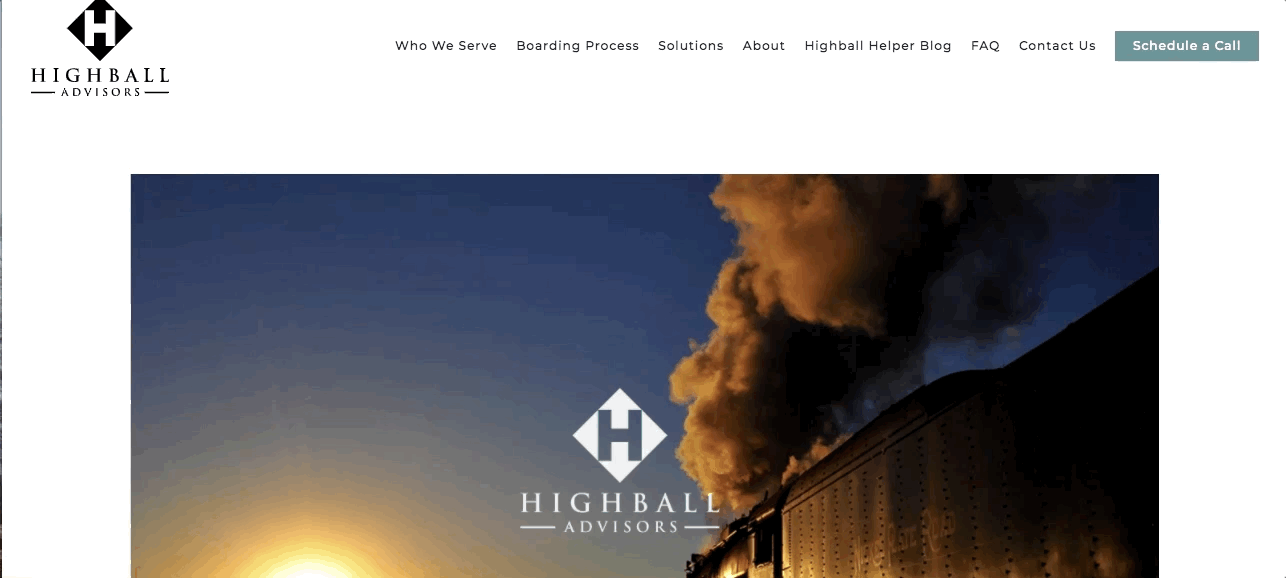
专门为铁路工人制定退休计划的 20 多位客户 Highball 顾问在其博客文章末尾的“获取免费铁路退休评估”中包含 CTA。 它简单明了,提供价值,而且它是免费的,很难拒绝。
总体而言,强烈的号召性用语应该是:
- 直截了当
- 强调对用户的好处
- 视觉上引人注目,迫使访客采取行动
- 位于一个容易找到的地方
- 使用诸如“下载”或“注册”之类的动词以行动为导向
- 足够大,可以看到但不会太分散注意力
在 20 Over Ten 平台中,您可以通过以下简单步骤轻松创建引人注目的 CTA 按钮:
第 1 步:选择放置按钮的位置并为按钮命名。
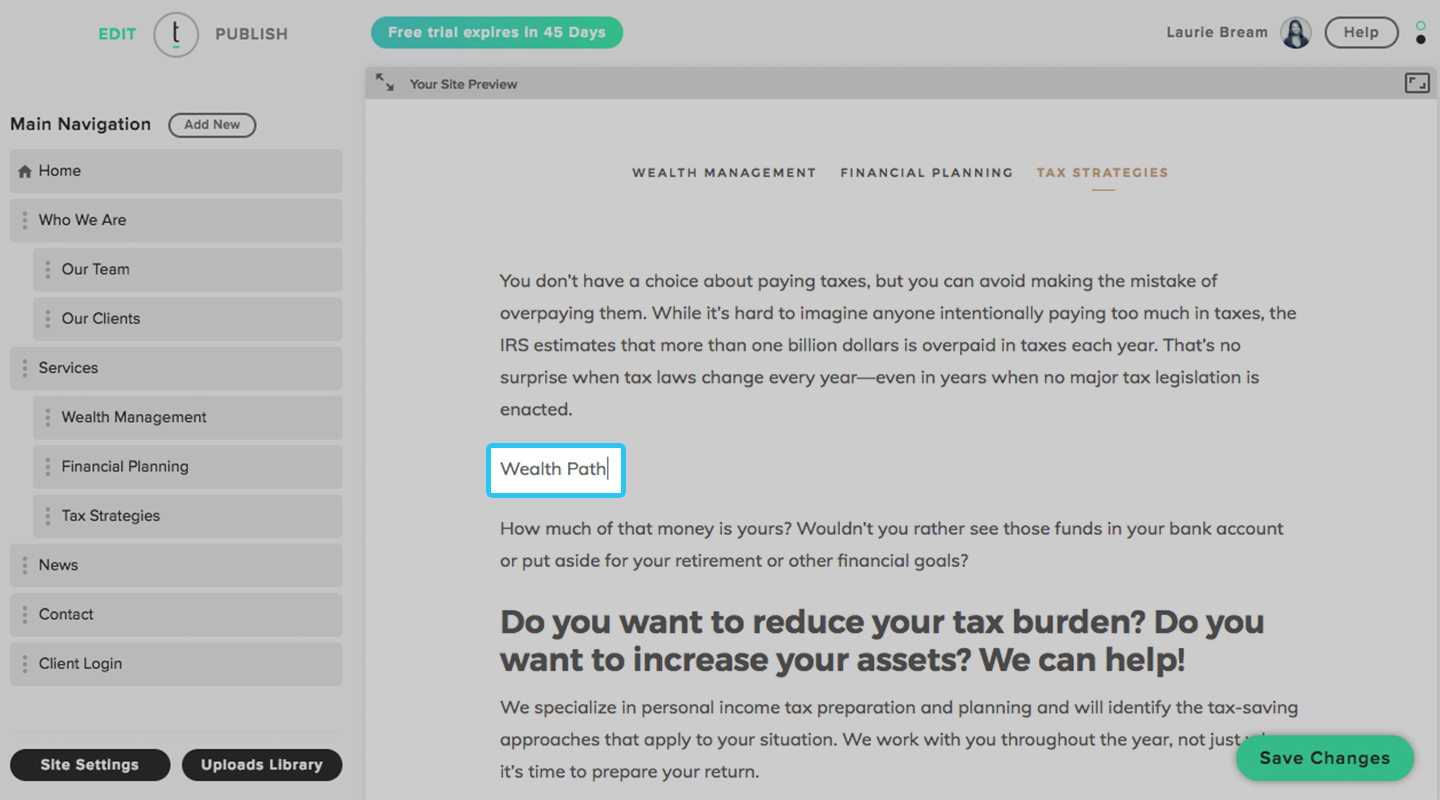 第 2 步:突出显示您的标题并选择链接图标以打开链接上传菜单。
第 2 步:突出显示您的标题并选择链接图标以打开链接上传菜单。
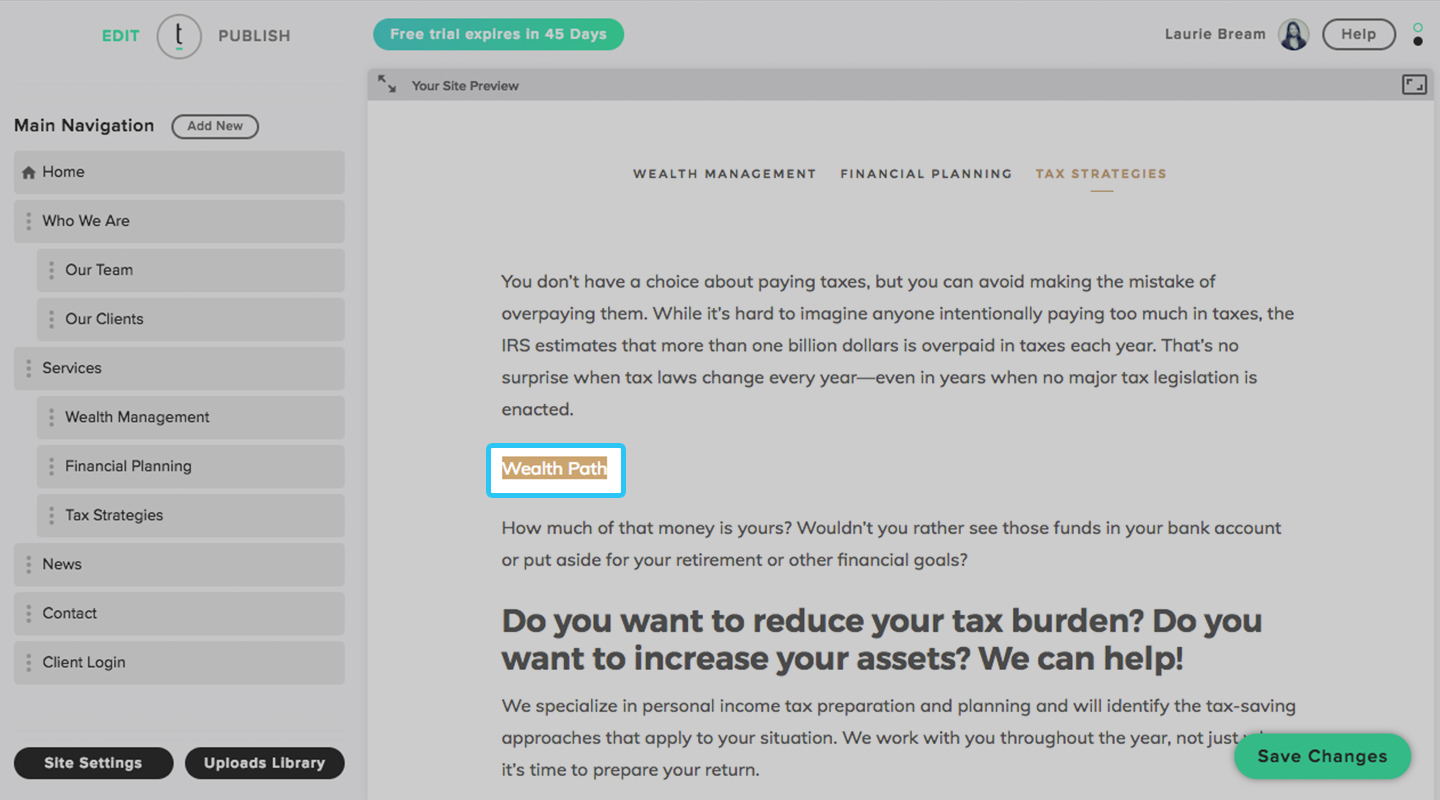 第 3 步:粘贴链接的 URL。
第 3 步:粘贴链接的 URL。
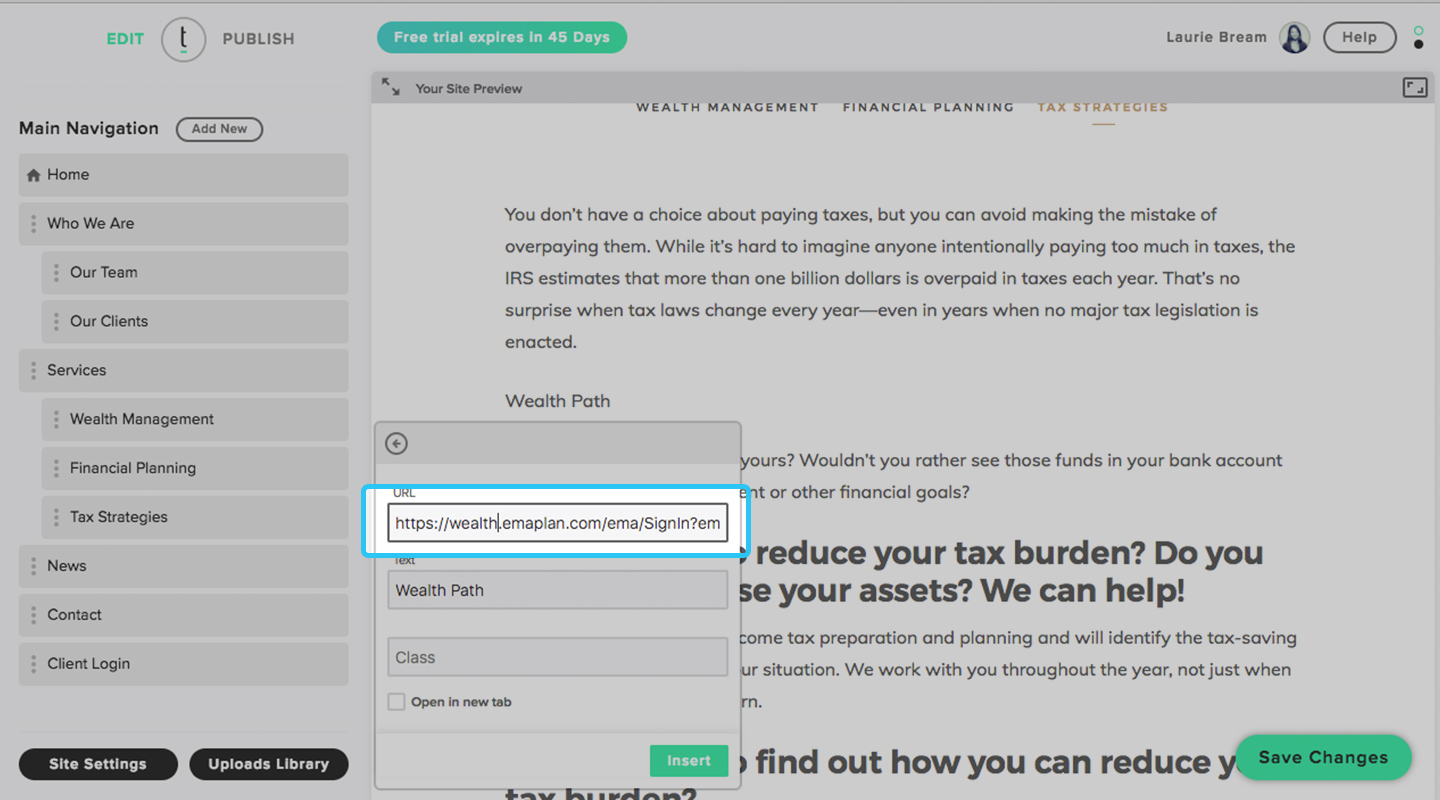 第 4 步:单击左下角的框以在新的浏览器选项卡中打开链接。 进行更改后,单击插入按钮。
第 4 步:单击左下角的框以在新的浏览器选项卡中打开链接。 进行更改后,单击插入按钮。
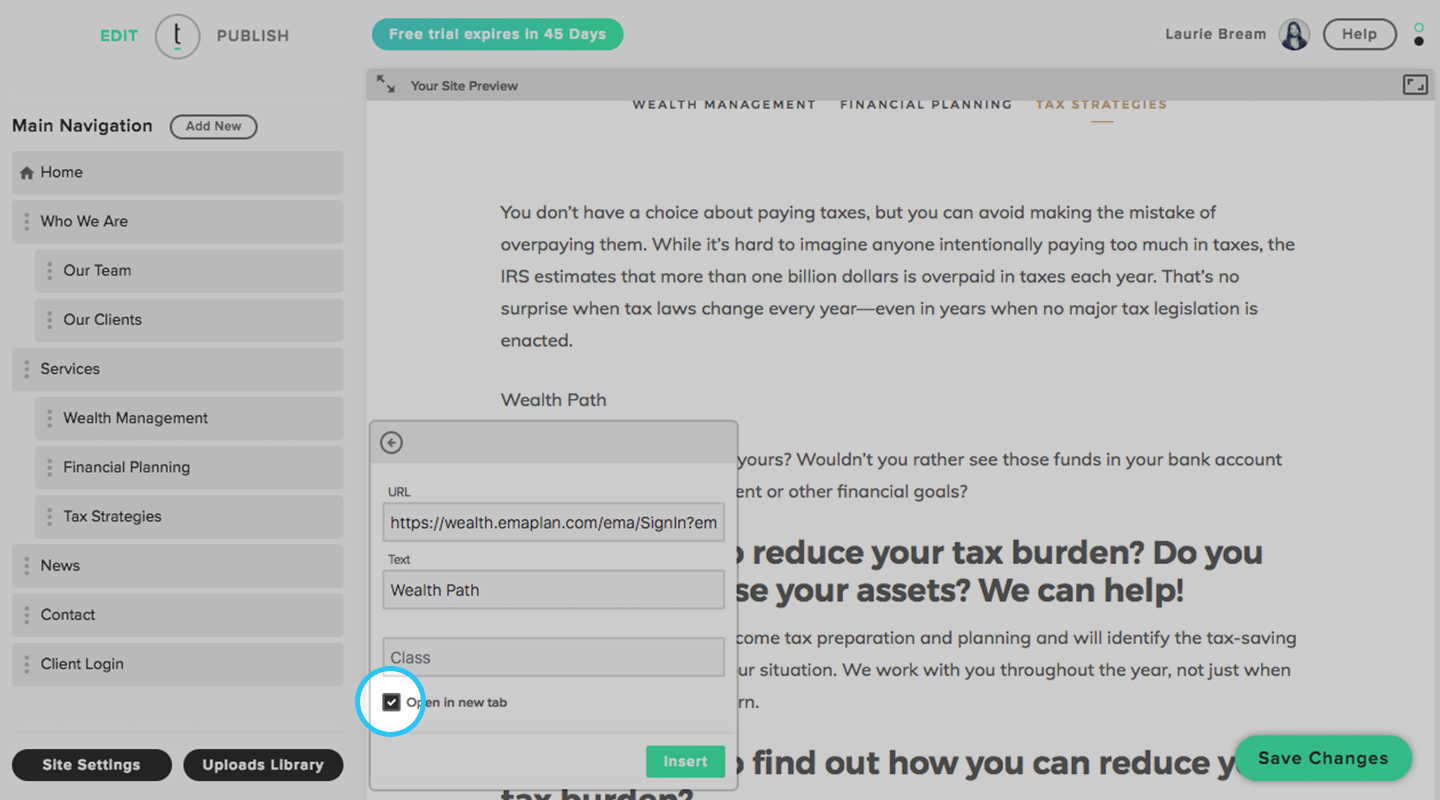 第 5 步:要将链接设置为按钮样式,请单击链接并选择魔杖图标以打开按钮的样式菜单。
第 5 步:要将链接设置为按钮样式,请单击链接并选择魔杖图标以打开按钮的样式菜单。
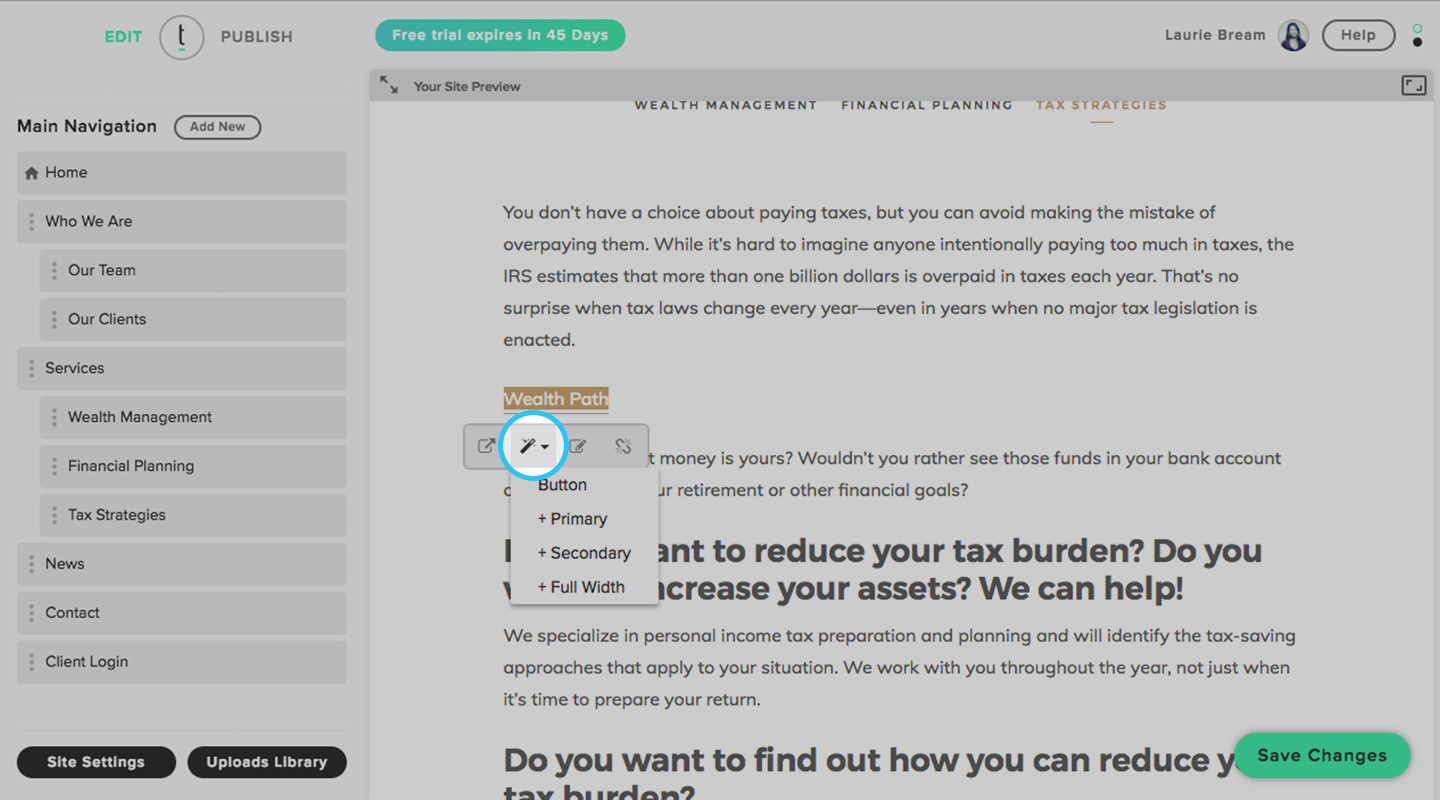 第 6 步:您可以在预设选项列表中手动选择按钮的样式。 这些是附加属性,因此除了选择“按钮”之外,您应该只选择主要或次要(而不是两者)来为该按钮分配特定样式。
第 6 步:您可以在预设选项列表中手动选择按钮的样式。 这些是附加属性,因此除了选择“按钮”之外,您应该只选择主要或次要(而不是两者)来为该按钮分配特定样式。
 第 7 步:选择您选择的按钮后,单击保存更改按钮。
第 7 步:选择您选择的按钮后,单击保存更改按钮。
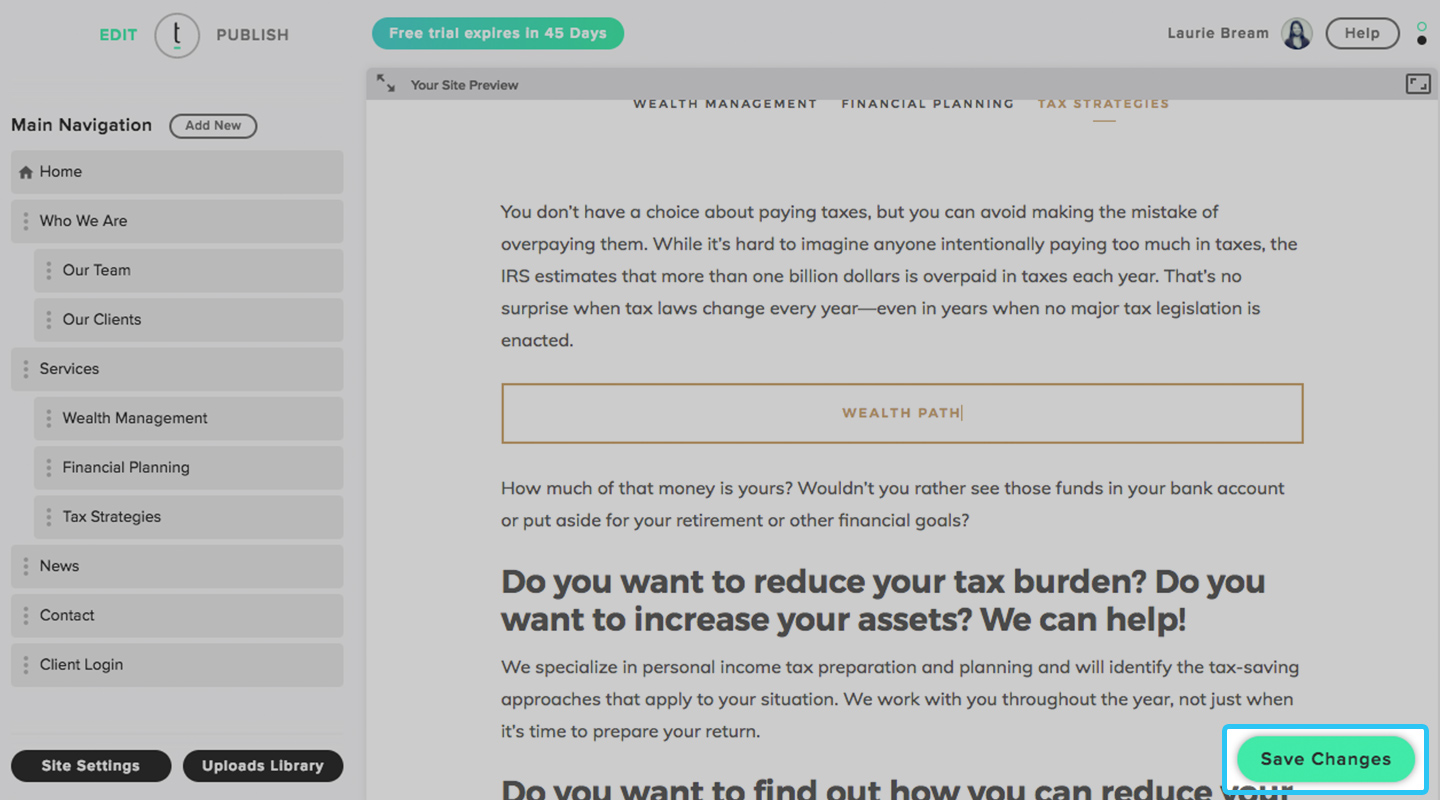
把它包起来
在保持一切顺利运行的同时不断创建强大的内容并非易事,但是当您按照上述步骤操作时,它会变得更容易管理。 强大的内容创作对于推动流量和表明您是行业的思想领袖非常重要,因此投入工作绝对是值得的。 在 20 Over Ten 平台中创建和管理引人入胜的内容很简单,如果使用得当,您肯定会看到您的 SEO 排名飙升。
在社交媒体上或通过电子邮件分享哪些内容而苦苦挣扎?
我们提供对我们内容的访问权限,供顾问通过 Lead Pilot 完全免费使用 7 天(即使在我们的月度计划中也是如此)。
在此处获取所有详细信息

关于作者
布莱尔凯利
Blair 是 20 Over Ten 的数字营销助理,热衷于发现推动在线流量和最高参与度的因素。 她在 Instagram 上关注的动物比人类还多,她最大的成就是她的女儿 Grey。
